使用安装媒体在 Windows 10 上重置本地帐户密码
由于某种原因,您可能无法登录到您的 Windows 10 设备来访问您的文件和应用程序。安装新版本后可能会出现此登录问题(sign-in problem),您只是忘记了密码和许多其他原因。在这篇文章中,我们将引导您完成有关如何使用安装媒体(installation media)在 Windows 10 上重置 Windows 登录密码(reset the Windows login password)的步骤。
如果您已配置安全问题以重置您的Windows 10本地帐户密码,则可以按照此博客文章中概述的说明进行操作。否则,您可以尝试以下方法。
注意(Note):此解决方法仅适用于本地帐户,不适用于Microsoft 帐户(Microsoft Account)。如果是这种情况,您需要从登录屏幕重置您忘记的 Microsoft 帐户密码。
(Reset Local Account)使用安装媒体(Installation Media)重置本地帐户密码
要在忘记密码后重置您的本地帐户密码并重新访问您的帐户,您首先需要创建一个 Windows 10 安装介质(create a Windows 10 installation media)(如果您手边没有),然后按照下面概述的说明进行操作。
- 使用 Windows 10 安装媒体启动您的计算机(Boot your computer with Windows 10 installation media)。
注意(Note):要使用可启动媒体启动您的设备,您可能需要更改启动顺序(change the boot order)。根据您的 PC 制造商,此过程通常需要按功能键之一(F1、F2、F3、F10或F12)、ESC或Delete键。
- 在Windows 10 设置(Setup)页面中,按Shift + F10 键盘快捷键打开命令提示符。
- 键入
C:并按 Enter 从X:Sources文件夹移动到 Windows 10 安装的根文件夹。
注意(Note):如果C不是安装Windows 10dir的驱动器的驱动器号,您可以通过使用命令确认位置来找到正确的驱动器号。如果结果显示Programs Files以及Windows文件夹,那么您位于正确的位置。否则,请键入正确的驱动器号。
- 接下来,键入以下命令并按Enter导航到System32文件夹:
cd Windows\System32
- 现在,键入下面的命令并按Enter(在每一行上)将Utility Manager按钮替换为从登录屏幕直接访问命令提示符:(Command Prompt)
ren utilman.exe utilman.exe.bak ren cmd.exe utilman.exe
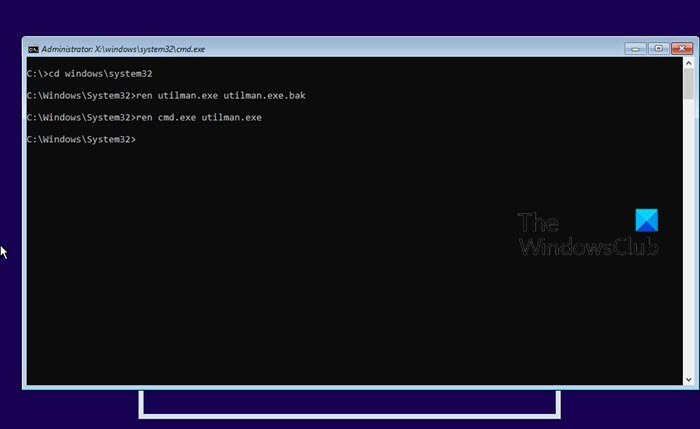
- 接下来,键入以下命令并按Enter以正常重新启动计算机:
wpeutil reboot
- 在登录(Sign-in)屏幕中,单击右下角的实用程序管理器(Utility Manager)(轻松(Ease)访问)按钮(三个按钮中间的一个)以打开命令提示符(Command Prompt)。
- 键入以下命令并按Enter以启用内置管理员帐户(enable the built-in Administrator account):
net user Administrator /active:yes
- 接下来,单击右下角的电源(Power)按钮,然后选择重新启动(Restart)。
- 在登录屏幕中,选择 管理员(Administrator) 帐户。
- 接下来,按 Windows key + R 调用“运行”对话框。
- 在 Run 对话框中,键入
lusrmgr.msc并按 Enter 打开 Local Users and Groups。 - 展开 本地用户和组(Local Users and Groups) 分支。
- 展开 用户(Users) 分支。
- 右键单击要重置密码的帐户,然后选择 设置密码(Set password) 选项。
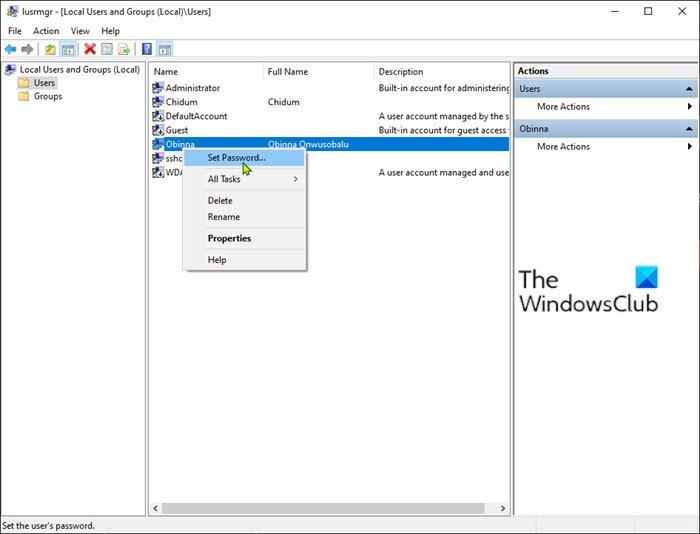
- 指定新密码。
- 单击确定(OK)。
- 接下来,要从管理员(Administrator)帐户注销,请按Windows key + X打开高级用户菜单(open Power User Menu),点击U,然后点击键盘上的I。
- 使用具有新密码的帐户重新登录(Sign)。
- 现在,关闭 Windows 10 PC。
现在,您应该恢复utilman.exe 文件。如果没有,您将无法在Windows 10登录屏幕上使用(Windows 10)实用程序管理器(Utility Manager),另一方面,其他人可能会使用命令提示符更改您的Windows 10管理员密码或对您的计算机进行其他更改。要恢复 utilman.exe 文件,请执行以下操作:
- 再次使用Windows 10(Windows 10)安装媒体启动设备。
- 在Windows 10 设置(Setup)页面中,按Shift + F10 键盘快捷键打开 命令提示符(Command Prompt)。
- 键入
C:并按Enter以移至 Windows 10 安装的根文件夹: - 现在,键入下面的命令并按Enter (在每一行上)以使用登录屏幕上的实用程序管理器按钮替换对(Utility Manager)命令提示符(Command Prompt)的直接访问:
ren utilman.exe cmd.exe ren utilman.exe.bak utilman.exe
- 接下来,键入以下命令并按Enter以禁用内置管理员(Administrator)帐户:
net user Administrator /active:no
最后,键入以下命令并按Enter以正常重新启动计算机:
wpeutil reboot
您现在已重新获得对设备的访问权限。
相关帖子(Related post):使用免费恢复我的密码主页重置 Windows 密码(Reset Windows Password with Recover my Password Home Free)。
Related posts
如何使用媒体创建工具创建 Windows 10 安装媒体
使用Media Creation Tool升级到Windows 10 version 21H1
Configure & use YubiKey Secure Login在Windows 10 Local Account
Windows 10中Local Account View Security Questions and Answers
如何在 Windows 10 上创建本地用户帐户
如何在Windows 10中添加Local Group Policy Editor至Control Panel
Buttercup是免费的Windows 10免费cross-platform password manager
如何在Windows 10上停止Apps Remote Installation
如何在Windows 10上使用VLC Media Player转换Videos
4 Ways至Windows 10上的View Saved WiFi Passwords
在安装Windows 10 Home期间或之后创建本地Account
DVDVideOSoft:免费Multimedia Software Downloads用于Windows 10
Best免费Media Codec Packs为Windows 10
Outlook在Windows 10中没有保存密码
如何在Windows 10中使用新鲜的Start feature
如何在Windows 10上使用VLC Media Player中的Compressor Tool
Winamp Windows 10的替代品
如何在Windows 10中制作VLC默认媒体播放器
Windows 10 Lock Screen Make Firefox display Media Controls Lock Screen
Windows 10 PC Trend Micro Password Manager
